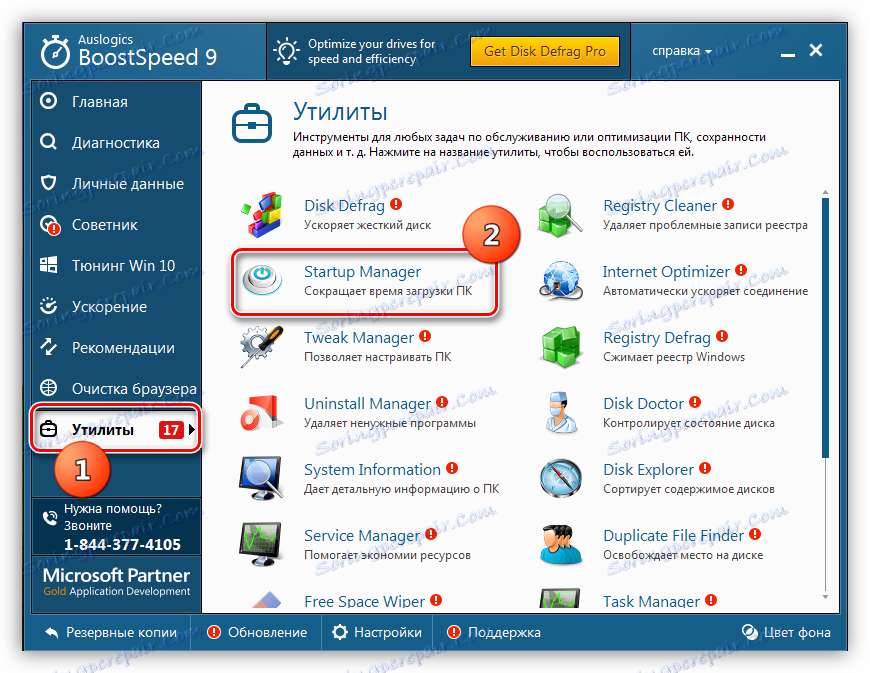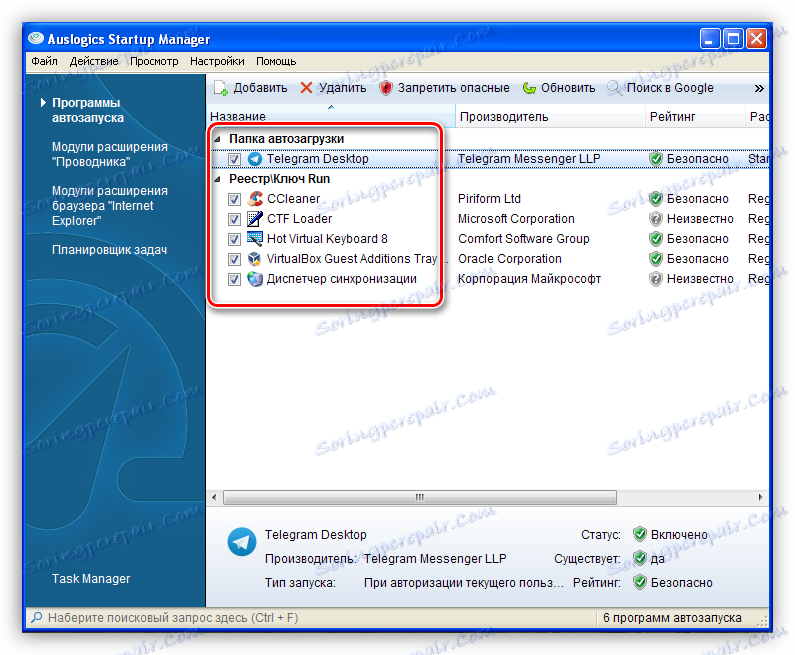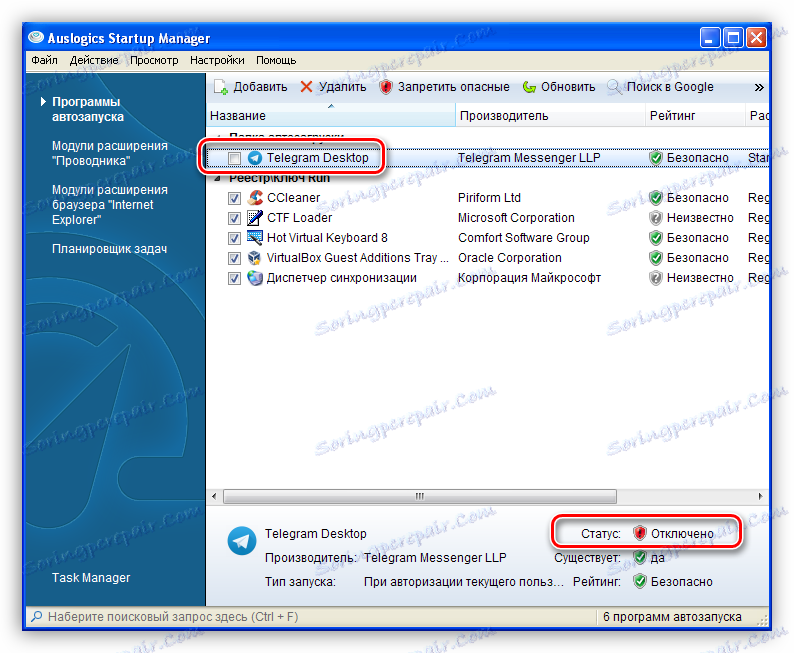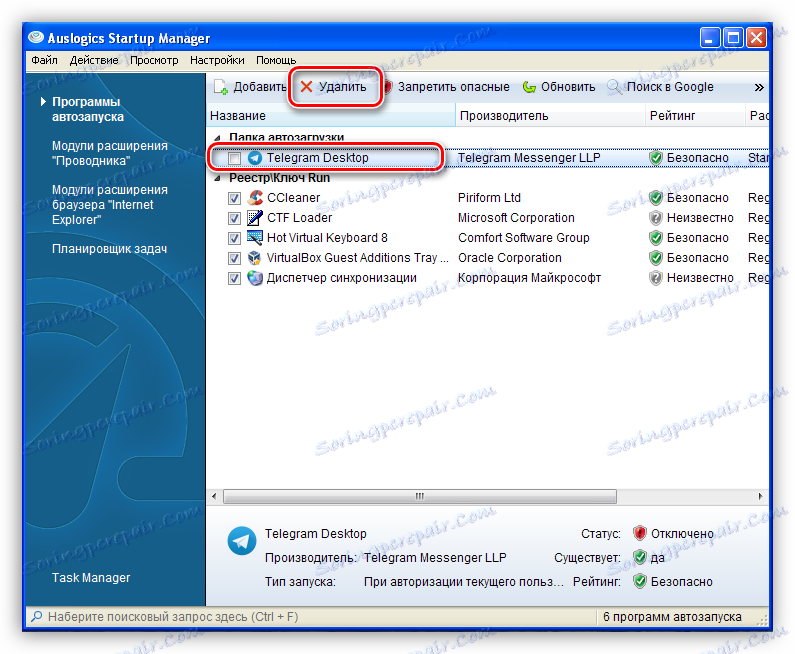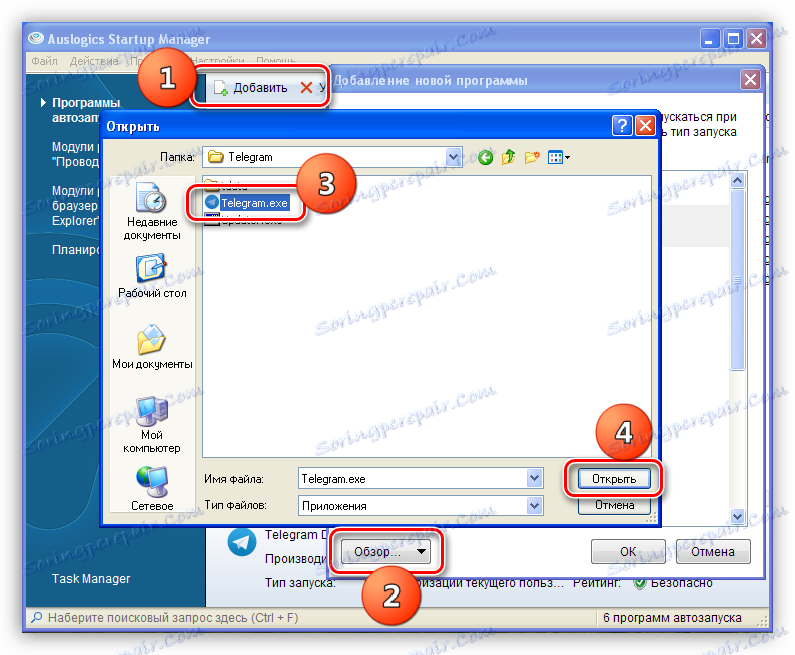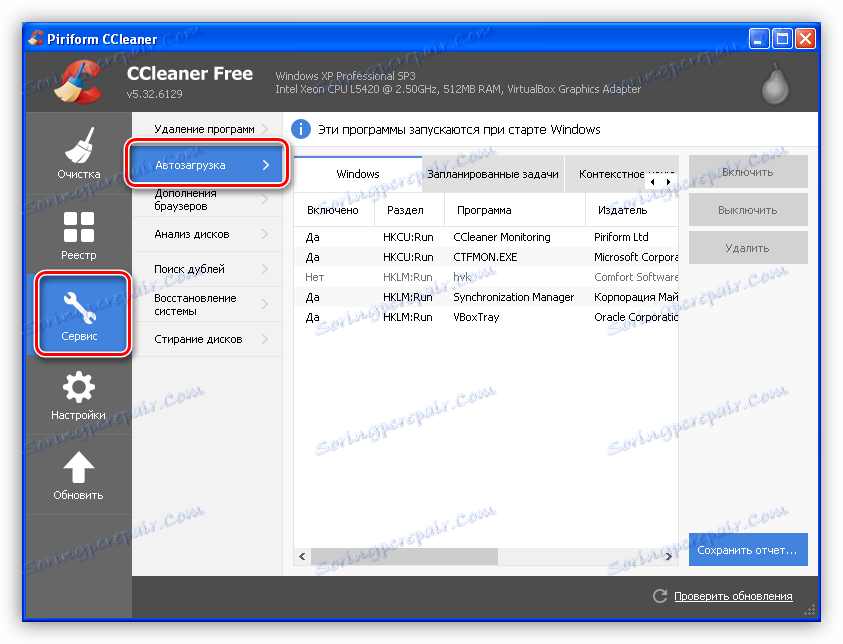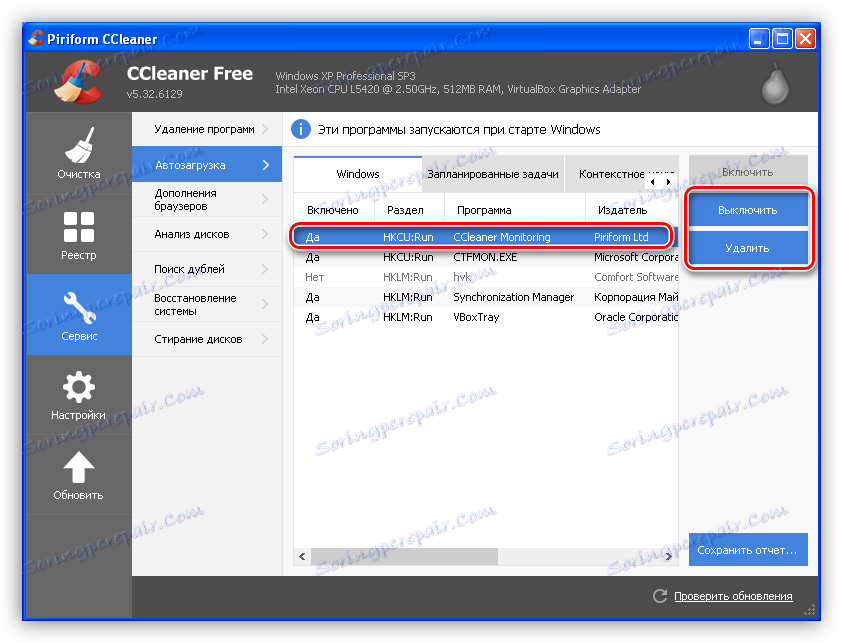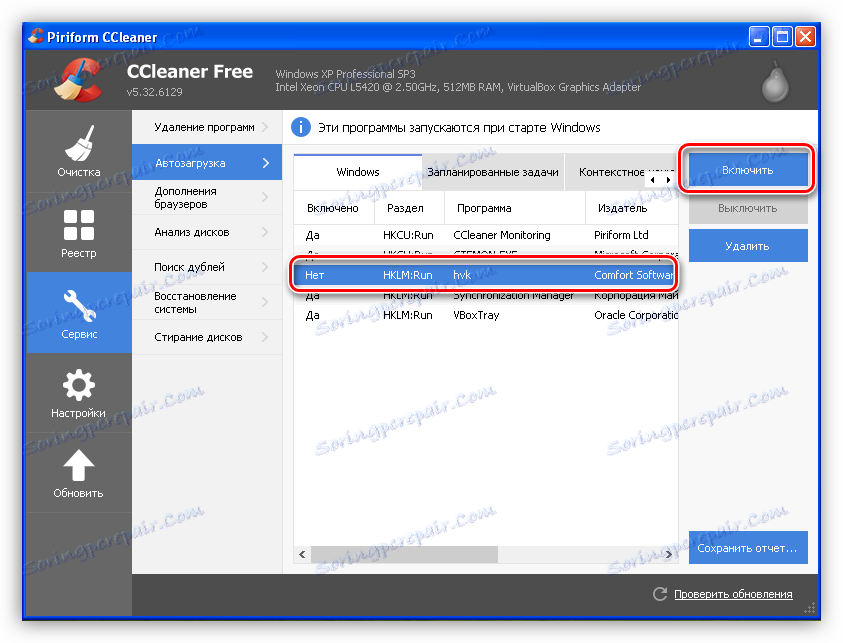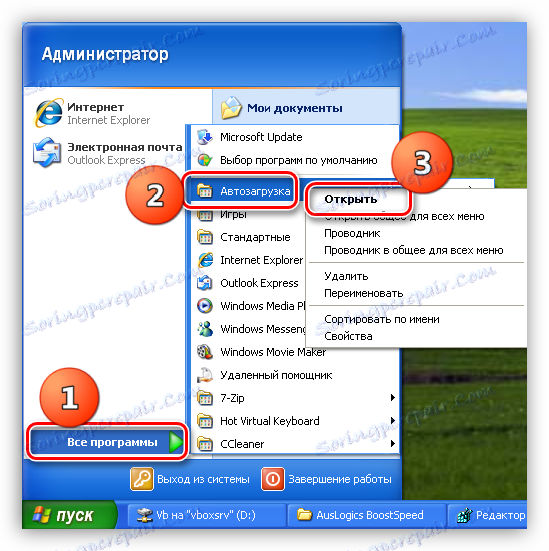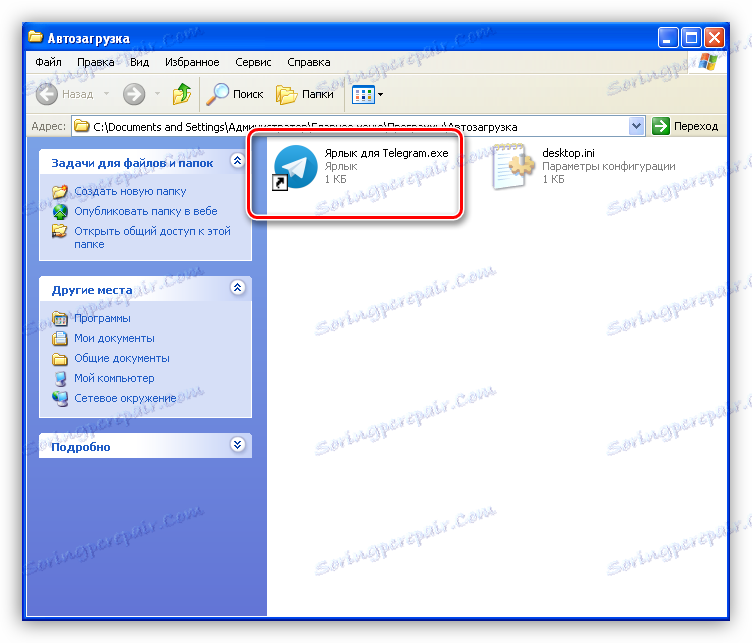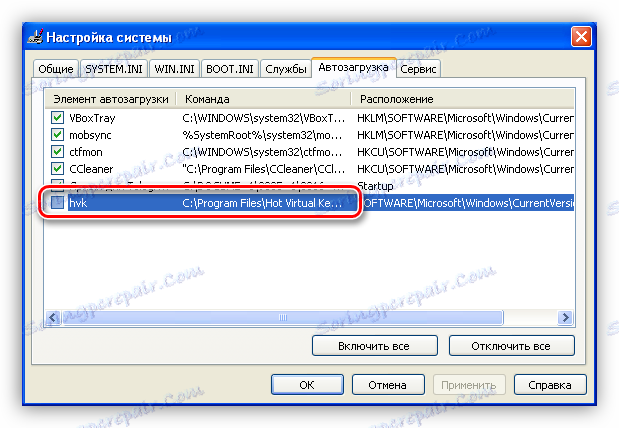Úprava spúšťacieho zoznamu v systéme WindowsXP
Po dlhodobom používaní operačného systému môžeme vidieť, že čas spustenia výrazne vzrástol. K tomu dochádza z rôznych dôvodov, a to aj z dôvodu veľkého počtu programov, ktoré sa automaticky spúšťajú so systémom Windows.
Pri štarte sú najčastejšie "predpísané" rôzne antivírusy, softvér na správu ovládačov, prepínače rozloženia klávesnice a softvér pre cloudové služby. Robia to sami, bez našej účasti. Navyše niektorí vývojári z nedbalosti pridávajú túto funkciu do svojho softvéru. Nakoniec dostávame dlhú záťaž a trávime čas čakaním.
Možnosť automatického spustenia programov má však svoje výhody. Môžeme otvoriť potrebný softvér hneď po spustení systému, napríklad prehliadač, textový editor alebo spustiť vlastné skripty a skripty.
obsah
Úprava zoznamu automatického sťahovania
Mnohé programy majú zabudované nastavenie autorunu. Toto je najjednoduchší spôsob, ako povoliť túto funkciu.
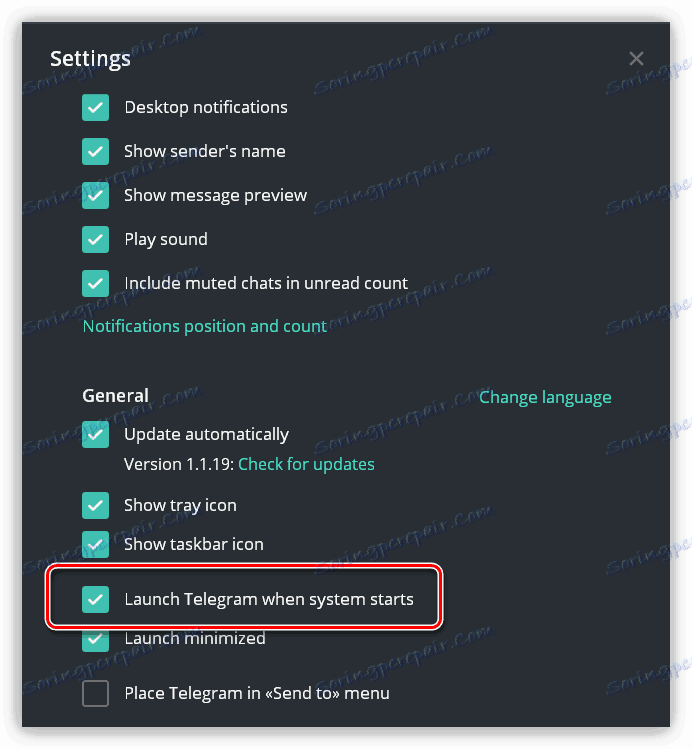
Ak tomu tak nie je a potrebujeme odstrániť alebo naopak pridať softvér na spustenie, budeme musieť používať príslušné funkcie operačného systému alebo softvéru tretej strany.
Metóda 1: Softvér tretej strany
Programy určené na údržbu operačného systému okrem iného majú funkciu úpravy štartu. Napríklad, Auslogics BoostSpeed a CCleaner ,
- Auslogics BoostSpeed.
- V hlavnom okne prejdite na kartu "Pomôcky" a v zozname vpravo vyberte položku "Správca spustenia" .
![Spustite pomôcku Upraviť pri spustení v Ausligics Boost Speed]()
- Po spustení nástroja uvidíme všetky programy a moduly, ktoré začínajú systémom Windows.
![Zoznam programov v nástroji na úpravu autorunov v Ausligics Boost Speed]()
- Ak chcete spustiť spúšťací program, môžete jednoducho odstrániť začiarknutie vedľa jeho názvu a jeho stav sa zmení na "Zakázané".
![Zakázať automatické spustenie programu v nástroji na úpravu autorunov v Ausligics Boost Speed]()
- Ak chcete úplne odstrániť aplikáciu z tohto zoznamu, vyberte ju a kliknite na tlačidlo "Odstrániť" .
![Odstránenie aplikácie zo zoznamu programov v pomôcke Upraviť pri spustení v Ausligics Boost Speed]()
- Ak chcete pridať program do štartu, kliknite na tlačidlo "Pridať" , potom vyberte prehľad "Na diskoch" , nájdite spustiteľný súbor alebo skratku, ktorá spúšťa aplikáciu a kliknite na tlačidlo "Otvoriť" .
![Pridanie aplikácie do zoznamu v pomôcke Upraviť pri spustení v Ausligics Boost Speed]()
- V hlavnom okne prejdite na kartu "Pomôcky" a v zozname vpravo vyberte položku "Správca spustenia" .
- CCleaner.
Tento softvér funguje len s existujúcim zoznamom, do ktorého nemôžete pridať svoj prvok.
- Ak chcete upraviť štartovanie, prejdite na kartu Nástroje v počiatočnom okne CCleaner a nájdite príslušnú časť.
![Prejdite do počiatočnej úpravy v sekcii Nástroje v nástroji CCleaner]()
- Tu môžete vypnúť autorun program jeho výberom v zozname a kliknutím na "Zakázať" a odstrániť ho zo zoznamu kliknutím na tlačidlo "Odstrániť" .
![Vypnite a odstráňte aplikáciu zo zoznamu automatických sťahovaní v programe CCleaner]()
- Okrem toho, ak aplikácia má funkciu autoload, ale je z nejakého dôvodu zakázaná, môžete ju zapnúť.
![Povolenie funkcie vypnutého spustenia pre aplikáciu v programe CCleaner]()
- Ak chcete upraviť štartovanie, prejdite na kartu Nástroje v počiatočnom okne CCleaner a nájdite príslušnú časť.
Metóda 2: Funkcie systému
Operačný systém Windows XP má vo svojom arzenáli súbor nástrojov na úpravu parametrov autorunových programov.
- Spúšťací priečinok.
- Do tohto adresára môžete pristupovať prostredníctvom ponuky "Štart" . Ak to chcete urobiť, otvorte zoznam "Všetky programy" a nájdite tam "Auto Backup" . Priečinok sa otvorí jednoducho: PCM , "Otvoriť" .
![Prístup k spúšťacej zložke z ponuky Štart v systéme Windows XP]()
- Ak chcete túto funkciu povoliť, musíte do tohto adresára skrátiť program. Preto, ak chcete zakázať autorun, skratka by sa mala odstrániť.
![Pridanie skratky do programu do spúšťacej zložky v systéme Windows XP]()
- Do tohto adresára môžete pristupovať prostredníctvom ponuky "Štart" . Ak to chcete urobiť, otvorte zoznam "Všetky programy" a nájdite tam "Auto Backup" . Priečinok sa otvorí jednoducho: PCM , "Otvoriť" .
- Nástroj na konfiguráciu systému.
V systéme Windows je malý nástroj msconfig.exe , ktorý poskytuje informácie o parametroch zavádzania systému OS. Tu nájdete zoznam autorunov a upravte ich.
- Otvorte program nasledovne: stlačte klávesové skratky Windows + R a zadajte jeho názov bez prípony .exe .
![Prístup do programu Configuration Utility na úpravu automatického preberania programov v systéme Windows XP]()
- Karta "Uvedenie do prevádzky" zobrazuje všetky programy, ktoré sa začínajú spustením systému, vrátane tých, ktoré nie sú v spúšťacom priečinku. Nástroj funguje podobne ako CCleaner: tu môžete povoliť alebo zakázať funkciu pre konkrétnu aplikáciu iba pomocou zaškrtávacích políčok.
![Povolenie alebo zakázanie automatického prevzatia programu v konfiguračnom programe operačného systému Windows XP]()
- Otvorte program nasledovne: stlačte klávesové skratky Windows + R a zadajte jeho názov bez prípony .exe .
záver
Spúšťacie programy v systéme Windows XP majú svoje nevýhody a plusy. Informácie uvedené v tomto článku vám pomôžu použiť funkciu takým spôsobom, aby ste ušetrili čas pri práci s počítačom.